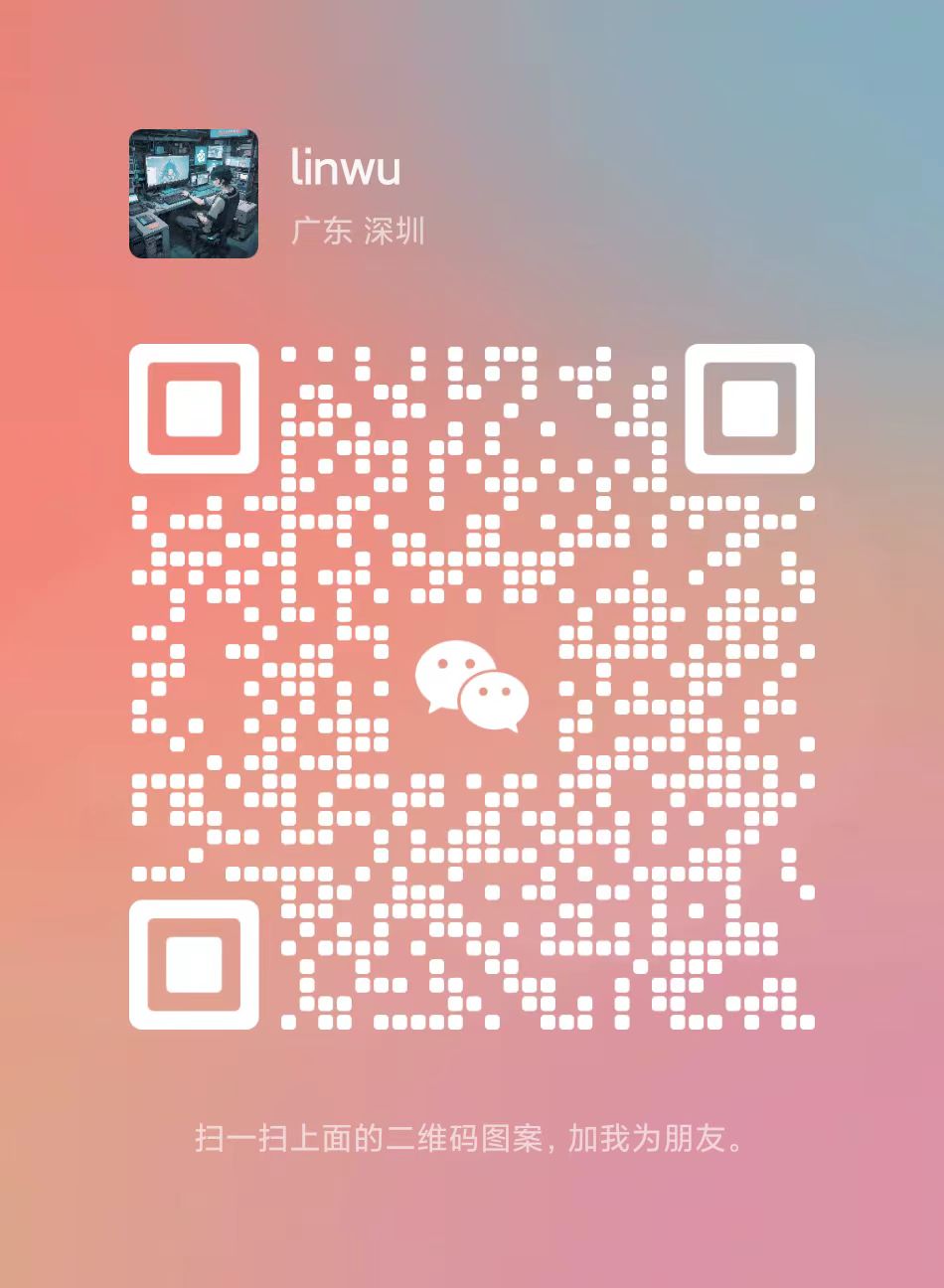Material和Cupertino组件
Material和Cupertino组件
在本篇文章中,我们将使用官方最新的Dart语法和新知识,详细介绍Flutter中的Material Design和Cupertino风格组件。Flutter提供了两种主题风格,分别是Material Design和Cupertino,用于创建漂亮、一致的用户界面。我们将深入探讨这两种风格的组件,并提供官方文档链接,以便你进一步学习。
Flutter Material Design组件
Material Design是一种现代化、美观的设计风格,由Google提出,用于创建一致的用户界面。Flutter提供了许多Material Design风格的组件,用于构建漂亮、具有响应性的应用程序。
1. AppBar组件
AppBar是Material Design风格的应用栏,通常位于页面的顶部,用于显示标题、操作按钮等。
AppBar(
title: Text('My App'),
actions: [
IconButton(
icon: Icon(Icons.settings),
onPressed: () {
// 打开设置页面
},
),
],
)
了解更多:AppBar组件文档
2. FloatingActionButton组件
FloatingActionButton是一个浮动的圆形按钮,常用于触发应用程序中的主要操作。
FloatingActionButton(
onPressed: () {
// 执行操作
},
child: Icon(Icons.add),
)
3. Card组件
Card是一种具有阴影效果的卡片式容器,常用于显示相关的内容,如图片、标题和描述。
Card(
child: Column(
children: [
Image.network('https://example.com/image.jpg'),
ListTile(
title: Text('Title'),
subtitle: Text('Description'),
),
],
),
)
了解更多:Card组件文档
以上只是一些常用的Material Design组件示例,Flutter提供了更多丰富的组件和功能,你可以根据需要选择适当的组件来构建漂亮的用户界面。
Flutter Cupertino风格组件
Cupertino是iOS风格的设计语言,Flutter提供了一系列的Cupertino风格组件,使得应用程序可以在iOS设备上具有原生的外观和行为。
1. CupertinoNavigationBar组件
CupertinoNavigationBar是Cupertino风格的导航栏,通常位于页面的顶部,用于显示标题、操作按钮等。
CupertinoNavigationBar(
middle: Text('My App'),
trailing: CupertinoButton(
child: Icon(CupertinoIcons.settings),
onPressed: () {
// 打开设置页面
},
),
)
了解更多:CupertinoNavigationBar组件文档
2. CupertinoButton组件
CupertinoButton是Cupertino风格的按钮,具有iOS风格的外观和触摸反馈。
CupertinoButton(
onPressed: () {
// 执行操作
},
child: Text('Click Me'),
)
了解更多:CupertinoButton组件文档
3. CupertinoAlertDialog组件
CupertinoAlertDialog是Cupertino风格的对话框,用于显示警告、确认或其他相关信息。
showDialog(
context: context,
builder: (BuildContext context) {
return CupertinoAlertDialog(
title: Text('Alert'),
content: Text('This is an alert dialog.'),
actions: [
CupertinoDialogAction(
child: Text('OK'),
onPressed: () {
// 处理按钮点击事件
Navigator.of(context).pop();
},
),
],
);
},
)
这些只是一些常用的Cupertino风格组件示例,Flutter提供了更多丰富的组件和功能,你可以根据需要选择适当的组件来构建具有iOS风格的用户界面。
参考资料
要深入了解Flutter中的Material Design和Cupertino风格组件,可以参考以下官方资源和文档: